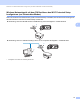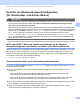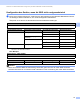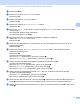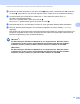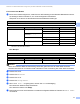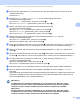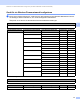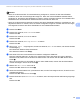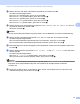Network User's Guide
Table Of Contents
- NETZWERKHANDBUCH
- Definition der Hinweise
- WICHTIGER HINWEIS
- Inhaltsverzeichnis
- 1 Einführung
- 2 Netzwerkeinstellungen des Gerätes ändern
- 3 Gerät für ein Wireless-Netzwerk konfigurieren (für MFC-9560CDW und MFC-9970CDW)
- Übersicht
- Schritte zur Wireless-Netzwerkkonfiguration
- Überprüfen Sie Ihre Netzwerkumgebung
- Wählen Sie ein Verfahren für die Wireless- Netzwerkeinrichtung
- Wireless-Netzwerkgerät über das WPS/AOSS™-Menü des Funktionstastenfeldes konfigurieren (Auto-Wireless-Modus) (nur Infrastruktur- Modus) (empfohlen)
- Wireless-Netzwerkgerät mit dem Setup-Assistenten über das Funktionstastenfeld konfigurieren
- Wireless-Netzwerkgerät mit dem Brother-Installationsprogramm auf der CD- ROM konfigurieren
- Wireless-Netzwerkgerät mit dem PIN-Verfahren des Wi-Fi Protected Setup konfigurieren (nur Infrastruktur-Modus)
- Gerät für ein Wireless-Netzwerk konfigurieren (für Infrastruktur- und Ad-hoc-Modus)
- WPS- oder AOSS™-Menü des Funktionstastenfeldes für die Wireless- Netzwerkkonfiguration des Gerätes verwenden (Auto-Wireless-Methode)
- Setup-Assistenten über das Funktionstastenfeld verwenden
- Konfiguration des Gerätes, wenn die SSID nicht rundgesendet wird
- Gerät für ein Wireless-Firmennetzwerk konfigurieren
- Gerät mit dem Brother-Installationsprogramm auf der CD-ROM für ein Wireless- Netzwerk konfigurieren
- PIN-Verfahren des Wi-Fi Protected Setup verwenden
- 4 Wireless-Konfiguration mit dem Brother- Installationsprogramm (für MFC-9560CDW und MFC-9970CDW)
- 5 Einstellungen über das Funktionstastenfeld
- Netzwerk-Menü
- TCP/IP
- Ethernet (nur verkabeltes Netzwerk)
- Status (für DCP-9055CDN, DCP-9270CDN, MFC-9460CDN und MFC-9465CDN)/Status (verkabelt) (für MFC-9560CDW und MFC-9970CDW)
- Setup-Assistent (nur für Wireless-Netzwerke)
- WPS oder AOSS™ (nur für Wireless-Netzwerke)
- WPS mit PIN-Code (nur für Wireless-Netzwerke)
- WLAN-Status (nur für Wireless-Netzwerke)
- MAC-Adresse
- Werkseinstellungen (für MFC-9560CDW und MFC-9970CDW)
- Verkabelt aktiv (für MFC-9560CDW und MFC-9970CDW)
- WLAN aktiv (für MFC-9560CDW und MFC-9970CDW)
- E-Mail / IFAX (MFC-9970CDW und DCP-9270CDN (Nur E-Mail))
- Fax to Server (für MFC-9970CDW)
- Neue Standardeinstellungen für Scan to FTP festlegen
- Neue Standardeinstellungen für Scan to Netzwerk (SMB) festlegen
- Netzwerkeinstellungen auf die werkseitigen Standardeinstellungen zurücksetzen
- Netzwerk-Konfigurationsliste drucken
- WLAN-Bericht drucken (für MFC-9560CDW und MFC-9970CDW)
- Funktionstabelle und werkseitige Standardeinstellungen
- Netzwerk-Menü
- 6 Web Based Management
- Übersicht
- Geräteeinstellungen mit dem Web Based Management (Webbrowser) konfigurieren
- Kennwort-Informationen
- Benutzersperre 2.0
- Mit SNTP-Server synchronisieren
- Druckprotokoll im Netzwerk speichern
- Konfiguration von Scan to FTP mit einem Webbrowser ändern
- Konfiguration von Scan to Netzwerk (SMB) mit einem Webbrowser ändern
- LDAP-Konfiguration mit einem Webbrowser ändern (für DCP-9270CDN und MFC-9970CDW)
- 7 LDAP-Betrieb (Für DCP-9270CDN und MFC-9970CDW)
- 8 Internet-Faxfunktion (Für MFC-9970CDW)
- 9 Sicherheitsfunktionen
- Übersicht
- Netzwerkgerät mit SSL/TLS sicher verwalten
- Sicherer Druck von Dokumenten mit SSL/TLS
- E-Mails sicher senden oder empfangen
- IEEE 802.1x-Authentifizierung verwenden
- Sichere Verwaltung mit BRAdmin Professional 3 (für Windows®)
- Zertifikate für Gerätesicherheit verwenden
- Mehrere Zertifikate verwalten
- 10 Problemlösung
- Anhang A
- Index
- Netzwerkbegriffe
- Inhaltsverzeichnis
- 1 Arten der Netzwerkverbindungen und Protokolle
- 2 Gerät für ein Netzwerk konfigurieren
- 3 Wireless-Netzwerk: Konzepte und Terminologien
- 4 Zusätzliche Netzwerkeinstellungen unter Windows®
- 5 Sicherheitsbegriffe und -konzepte
- Anhang A
- Stichwortverzeichnis
Gerät für ein Wireless-Netzwerk konfigurieren (für MFC-9560CDW und MFC-9970CDW)
17
3
Gerät für ein Wireless-Netzwerk konfigurieren
(für Infrastruktur- und Ad-hoc-Modus) 3
WICHTIG
• Wenn Sie Ihr Brother-Gerät in Ihrem Netzwerk anschließen möchten, sollten Sie sich vor der Installation
an Ihren Systemadministrator wenden. Sie müssen Ihre Wireless-Netzwerkeinstellungen kennen,
bevor Sie mit der Installation fortfahren.
• Falls Sie die Wireless-Einstellungen des Gerätes zuvor schon einmal konfiguriert haben, müssen Sie erst
die Netzwerkeinstellungen (LAN) zurücksetzen, bevor Sie die Wireless-Einstellungen erneut konfigurieren
können. Drücken Sie Menü, 7, 0 für Netzwerk-Reset, drücken Sie 1 für Reset und wählen Sie dann 1
für Ja, um die Änderung zu bestätigen. Drücken Sie für Touchscreen-Modelle die Option MENÜ,
Netzwerk, a oder b, um Netzwerk-Reset anzuzeigen, drücken Sie dann Netzwerk-Reset, wählen
Sie Ja und halten Sie dann Ja erneut 2 Sekunden lang gedrückt, um die Änderung zu bestätigen. Das
Gerät wird automatisch neu gestartet.
WPS- oder AOSS™-Menü des Funktionstastenfeldes für die Wireless-
Netzwerkkonfiguration des Gerätes verwenden (Auto-Wireless-Methode) 3
Wenn Ihr WLAN Access Point/Router Wi-Fi Protected Setup (PBC
1
) oder AOSS™ unterstützt, können Sie
das Gerät auch einfach konfigurieren, ohne die Einstellungen Ihres Wireless-Netzwerkes zu kennen. Ihr
Brother-Gerät verfügt dazu über die WPS/AOSS™-Funktion im Menü des Funktionstastenfeldes. Weitere
Informationen finden Sie in der Installationsanleitung.
1
Push Button Configuration (Konfiguration per Tastendruck)
Setup-Assistenten über das Funktionstastenfeld verwenden 3
Sie können Ihr Gerät mit Hilfe der Funktion Setup-Assist. konfigurieren. Diese Funktion ist im Netzwerk-
Menü des Gerätes enthalten.
Wenn Sie Ihr Gerät für ein kleineres Wireless-Netzwerk konfigurieren, wie zum Beispiel in Ihrem
Heimbereich.
• Um Ihr Gerät für ein vorhandenes Wireless-Netzwerk mit SSID und Netzwerkschlüssel (falls
notwendig) zu konfigurieren lesen Sie die Installationsanleitung.
• Wenn Ihr WLAN Access Point/Router so eingestellt ist, dass er den SSID-Name nicht rundsendet,
lesen Sie Konfiguration des Gerätes, wenn die SSID nicht rundgesendet wird auf Seite 18.
Wenn Sie Ihr Gerät für ein Wireless-Netzwerk konfigurieren, das IEEE 802.1x unterstützt, lesen Sie Gerät
für ein Wireless-Firmennetzwerk konfigurieren auf Seite 23.
Wenn Sie Ihr Gerät mit dem Wi-Fi Protected Setup (PIN-Verfahren) konfigurieren, lesen Sie PIN-
Verfahren des Wi-Fi Protected Setup verwenden auf Seite 31.